文章詳情頁
ps圖片做專色通道
瀏覽:91日期:2024-03-21 17:02:35
ps圖片做專色通道, 最終效果圖 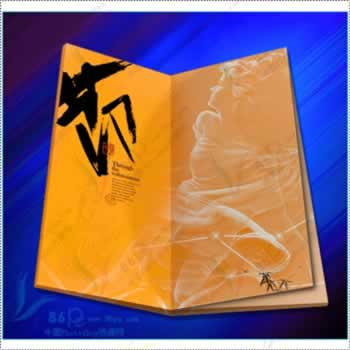
 素材圖
素材圖 
 1.打開素材 1: (圖 1.) 先把背景層復制一份(即"背景 副本"層,這樣做的目的就是為了備份,不這樣做也沒關系的) 我們首先要把本素材的主體(翻開的書)扣出,以備后邊的使用, 因為素材中的主體部分為規則體, 所以,我們可以使用“鋼筆工具(P)”來快速的扣圖。
1.打開素材 1: (圖 1.) 先把背景層復制一份(即"背景 副本"層,這樣做的目的就是為了備份,不這樣做也沒關系的) 我們首先要把本素材的主體(翻開的書)扣出,以備后邊的使用, 因為素材中的主體部分為規則體, 所以,我們可以使用“鋼筆工具(P)”來快速的扣圖。  2 附注:使用鋼筆工具時需掌握的幾個基本要點: (圖 2.) ① 為方便精確的使用鋼筆工具,一般需要把圖片放大到合適的尺寸; ② 選擇了鋼筆工具后,一定要把鋼筆工具的屬性設置為“路徑”; ③ 使用鋼筆工具時,用鼠標在起點位置點擊后拖動,即可繪制曲線 ④ 在需要調整路徑的節電位置的時候,按住“Shift”鍵,用鼠標選擇需要調整的節點; 這時候,鼠標會由空心三角形變成黑心三角形,按住不放即可拖動該節點進行調整了; ⑤ 如果需要挑選路徑以便調整路徑方向的時候,按住“Alt”鍵,在相應節點上鼠標會變成“鋼筆”狀, 并附有個向下的V形,此時,在該節點上點擊鼠標即可; ⑥ 在暫停使用鋼筆工具后,需要重新沿原路徑描繪曲線時, 選好鋼筆工具后,把鼠標放到原路徑的最后節點上,鼠標即變成鋼筆狀并附有個側狀Φ圖標, 此時,點擊鼠標即可; ⑦ 當描繪完全部路徑,需要連接起點和末點時,鼠標會變成為鋼筆狀,并附有個圓形圖標, 此時,點擊鼠標即可閉合路徑. 注意:如果在繪制好路徑后,沒有選擇保存該路徑,請勿再次使用鋼筆或路徑工具做新的操作, 否則,剛剛繪制完成的路徑會被刪除,雖然可以用"Ctrl+Shift+Z"恢復,但次數畢竟是有限的。 總之,在使用Photoshop時,鋼筆工具是個極為重要的工具,大家一定要好好掌握的哦, 要想快速而熟練的掌握她,最佳的辦法就是,多練,多練,還是多練 ^_^
2 附注:使用鋼筆工具時需掌握的幾個基本要點: (圖 2.) ① 為方便精確的使用鋼筆工具,一般需要把圖片放大到合適的尺寸; ② 選擇了鋼筆工具后,一定要把鋼筆工具的屬性設置為“路徑”; ③ 使用鋼筆工具時,用鼠標在起點位置點擊后拖動,即可繪制曲線 ④ 在需要調整路徑的節電位置的時候,按住“Shift”鍵,用鼠標選擇需要調整的節點; 這時候,鼠標會由空心三角形變成黑心三角形,按住不放即可拖動該節點進行調整了; ⑤ 如果需要挑選路徑以便調整路徑方向的時候,按住“Alt”鍵,在相應節點上鼠標會變成“鋼筆”狀, 并附有個向下的V形,此時,在該節點上點擊鼠標即可; ⑥ 在暫停使用鋼筆工具后,需要重新沿原路徑描繪曲線時, 選好鋼筆工具后,把鼠標放到原路徑的最后節點上,鼠標即變成鋼筆狀并附有個側狀Φ圖標, 此時,點擊鼠標即可; ⑦ 當描繪完全部路徑,需要連接起點和末點時,鼠標會變成為鋼筆狀,并附有個圓形圖標, 此時,點擊鼠標即可閉合路徑. 注意:如果在繪制好路徑后,沒有選擇保存該路徑,請勿再次使用鋼筆或路徑工具做新的操作, 否則,剛剛繪制完成的路徑會被刪除,雖然可以用"Ctrl+Shift+Z"恢復,但次數畢竟是有限的。 總之,在使用Photoshop時,鋼筆工具是個極為重要的工具,大家一定要好好掌握的哦, 要想快速而熟練的掌握她,最佳的辦法就是,多練,多練,還是多練 ^_^  3.把"素材 1"的主體扣出: (圖 3.) ① 用鋼筆工具描繪好路徑后,按一次 " Ctrl+Enter " 組合鍵,快速將路徑轉換為選區; ② 接著,按住 " Ctrl+J " 組合鍵(通過拷貝的圖層),獲得"圖層 1" 為了操作的便利,我們可以把"圖層1"重命名為"書".
3.把"素材 1"的主體扣出: (圖 3.) ① 用鋼筆工具描繪好路徑后,按一次 " Ctrl+Enter " 組合鍵,快速將路徑轉換為選區; ② 接著,按住 " Ctrl+J " 組合鍵(通過拷貝的圖層),獲得"圖層 1" 為了操作的便利,我們可以把"圖層1"重命名為"書".  4.添加專色通道: (圖 4.) ① 打開通道面板,按住" Ctrl "鍵,用鼠標左鍵點擊通道面板下方的第三個按鈕(創建新通道) (按住" Ctrl "鍵與按住" Shift "鍵來創建新通道的結果是不同的,大家可以自己試試) ② 在彈出的"新建專色通道"對話框中,點擊顏色框,選擇自己喜歡的顏色, ③ 我選擇的是顏色庫中的"PANTONE 115C"色,其實這里的色彩選擇可以隨意點,自己喜歡就行.
4.添加專色通道: (圖 4.) ① 打開通道面板,按住" Ctrl "鍵,用鼠標左鍵點擊通道面板下方的第三個按鈕(創建新通道) (按住" Ctrl "鍵與按住" Shift "鍵來創建新通道的結果是不同的,大家可以自己試試) ② 在彈出的"新建專色通道"對話框中,點擊顏色框,選擇自己喜歡的顏色, ③ 我選擇的是顏色庫中的"PANTONE 115C"色,其實這里的色彩選擇可以隨意點,自己喜歡就行.  5.打開并復制"素材2": (圖 5.) ① 打開一幅新的素材,按住" Ctrl+A" 組合鍵(全選圖層),然后按住" Ctrl+C" 組合鍵復制; ② 友情提示一下,其實也可以進入到通道面板,復制自己想要選擇的通道的. ^_^
5.打開并復制"素材2": (圖 5.) ① 打開一幅新的素材,按住" Ctrl+A" 組合鍵(全選圖層),然后按住" Ctrl+C" 組合鍵復制; ② 友情提示一下,其實也可以進入到通道面板,復制自己想要選擇的通道的. ^_^  6.粘貼到新的專色通道: (圖 6.) ① 回到第一個文檔,打開通道面板,選中剛才新建的專色通道(PANTONE 115C) 使用" Ctrl+4" 組合鍵,可以快速的選擇該新建專色通道; ② 按住" Ctrl+V" 組合鍵把剛剛復制的新素材圖像粘貼進來. 呵呵~ 效果出來一點了,吧啦吧啦,開心一下先。
6.粘貼到新的專色通道: (圖 6.) ① 回到第一個文檔,打開通道面板,選中剛才新建的專色通道(PANTONE 115C) 使用" Ctrl+4" 組合鍵,可以快速的選擇該新建專色通道; ② 按住" Ctrl+V" 組合鍵把剛剛復制的新素材圖像粘貼進來. 呵呵~ 效果出來一點了,吧啦吧啦,開心一下先。  7.調整新圖像的位置: (圖 7.) ① 選擇"移動工具(V)"調整剛剛粘貼過來的圖像到合適的位置; ② 打開"路徑"面板,按住"Ctrl"鍵,用鼠標左鍵點擊剛才描繪好的"書的路徑",以快速載入選區; ③ 也可以在選中該路徑的情況下,點擊路徑面板下部分的第三個按鈕,將路徑作為選區載入; ④ 或者在選種了該路徑的前提下,直接按下" Ctrl+Enter " 組合鍵,快速將路徑轉換為選 區.
7.調整新圖像的位置: (圖 7.) ① 選擇"移動工具(V)"調整剛剛粘貼過來的圖像到合適的位置; ② 打開"路徑"面板,按住"Ctrl"鍵,用鼠標左鍵點擊剛才描繪好的"書的路徑",以快速載入選區; ③ 也可以在選中該路徑的情況下,點擊路徑面板下部分的第三個按鈕,將路徑作為選區載入; ④ 或者在選種了該路徑的前提下,直接按下" Ctrl+Enter " 組合鍵,快速將路徑轉換為選 區.  8.整理及合并專色通道: (圖 8.) ① 在載入了選區后,打開"通道"面板,依舊是保持當前操作在剛才新建的專色通道上; ② 按下"D"鍵,恢復默認前、背景色,按住"Ctrl+Shift+I"鍵,反選,接著按下"Delete"鍵刪除選區; ③ 接著按下"Ctrl+D"鍵取消選區,OK,基本上本次圖像的快速而簡單的處理算是完成了; ④ 最后點擊通道面板右上部分的小“黑色三角圖標”,在打開的卷簾中選擇“合并專色通道”. (注意:必須是在“專色通道”被選中的狀態下,才可以使用“合并專色通道”選項)
8.整理及合并專色通道: (圖 8.) ① 在載入了選區后,打開"通道"面板,依舊是保持當前操作在剛才新建的專色通道上; ② 按下"D"鍵,恢復默認前、背景色,按住"Ctrl+Shift+I"鍵,反選,接著按下"Delete"鍵刪除選區; ③ 接著按下"Ctrl+D"鍵取消選區,OK,基本上本次圖像的快速而簡單的處理算是完成了; ④ 最后點擊通道面板右上部分的小“黑色三角圖標”,在打開的卷簾中選擇“合并專色通道”. (注意:必須是在“專色通道”被選中的狀態下,才可以使用“合并專色通道”選項)  9.其他的嘗試: (圖 9.) ① 換個顏色,做出不同的效果; ② 更換背景,讓處理后效果更具風格; ③ 在該專色通道中,綜合使用曲線或濾鏡之類的調整,會獲得許多意想不到的效果和樂趣。
9.其他的嘗試: (圖 9.) ① 換個顏色,做出不同的效果; ② 更換背景,讓處理后效果更具風格; ③ 在該專色通道中,綜合使用曲線或濾鏡之類的調整,會獲得許多意想不到的效果和樂趣。 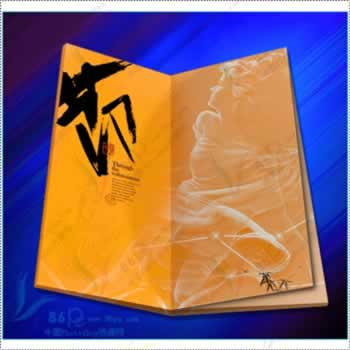
 10.最后的簡單說明: ① 本文只是一個小試驗,給大家帶來一個新的思路而已,簡簡單單的幾步可以完成的處理, 卻說了一大通,目的是希望幫助剛學Photoshop的新手也可以快速的掌握一些基本的知識; ② 在學習Photoshop的時候,有的時候,并不需要完全照搬教程上的每一點設置而去操刻意模仿, 多點自己的思考和新的嘗試,往往可以達到事半功倍的效果的; ③ 小小文字難免會有錯漏的地方,歡迎各位朋友參與討論,大家共同交流學習 ^_^ 最后祝愿每個愛好Photoshop的新手朋友,可以快樂. 以上就是ps圖片做專色通道,希望大家喜歡,請繼續關注好吧啦網。
10.最后的簡單說明: ① 本文只是一個小試驗,給大家帶來一個新的思路而已,簡簡單單的幾步可以完成的處理, 卻說了一大通,目的是希望幫助剛學Photoshop的新手也可以快速的掌握一些基本的知識; ② 在學習Photoshop的時候,有的時候,并不需要完全照搬教程上的每一點設置而去操刻意模仿, 多點自己的思考和新的嘗試,往往可以達到事半功倍的效果的; ③ 小小文字難免會有錯漏的地方,歡迎各位朋友參與討論,大家共同交流學習 ^_^ 最后祝愿每個愛好Photoshop的新手朋友,可以快樂. 以上就是ps圖片做專色通道,希望大家喜歡,請繼續關注好吧啦網。
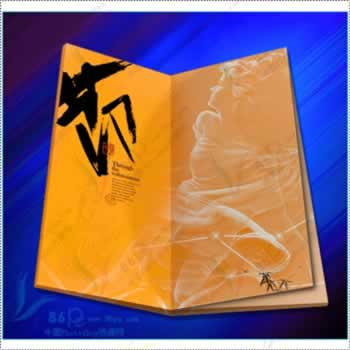
 素材圖
素材圖 
 1.打開素材 1: (圖 1.) 先把背景層復制一份(即"背景 副本"層,這樣做的目的就是為了備份,不這樣做也沒關系的) 我們首先要把本素材的主體(翻開的書)扣出,以備后邊的使用, 因為素材中的主體部分為規則體, 所以,我們可以使用“鋼筆工具(P)”來快速的扣圖。
1.打開素材 1: (圖 1.) 先把背景層復制一份(即"背景 副本"層,這樣做的目的就是為了備份,不這樣做也沒關系的) 我們首先要把本素材的主體(翻開的書)扣出,以備后邊的使用, 因為素材中的主體部分為規則體, 所以,我們可以使用“鋼筆工具(P)”來快速的扣圖。  2 附注:使用鋼筆工具時需掌握的幾個基本要點: (圖 2.) ① 為方便精確的使用鋼筆工具,一般需要把圖片放大到合適的尺寸; ② 選擇了鋼筆工具后,一定要把鋼筆工具的屬性設置為“路徑”; ③ 使用鋼筆工具時,用鼠標在起點位置點擊后拖動,即可繪制曲線 ④ 在需要調整路徑的節電位置的時候,按住“Shift”鍵,用鼠標選擇需要調整的節點; 這時候,鼠標會由空心三角形變成黑心三角形,按住不放即可拖動該節點進行調整了; ⑤ 如果需要挑選路徑以便調整路徑方向的時候,按住“Alt”鍵,在相應節點上鼠標會變成“鋼筆”狀, 并附有個向下的V形,此時,在該節點上點擊鼠標即可; ⑥ 在暫停使用鋼筆工具后,需要重新沿原路徑描繪曲線時, 選好鋼筆工具后,把鼠標放到原路徑的最后節點上,鼠標即變成鋼筆狀并附有個側狀Φ圖標, 此時,點擊鼠標即可; ⑦ 當描繪完全部路徑,需要連接起點和末點時,鼠標會變成為鋼筆狀,并附有個圓形圖標, 此時,點擊鼠標即可閉合路徑. 注意:如果在繪制好路徑后,沒有選擇保存該路徑,請勿再次使用鋼筆或路徑工具做新的操作, 否則,剛剛繪制完成的路徑會被刪除,雖然可以用"Ctrl+Shift+Z"恢復,但次數畢竟是有限的。 總之,在使用Photoshop時,鋼筆工具是個極為重要的工具,大家一定要好好掌握的哦, 要想快速而熟練的掌握她,最佳的辦法就是,多練,多練,還是多練 ^_^
2 附注:使用鋼筆工具時需掌握的幾個基本要點: (圖 2.) ① 為方便精確的使用鋼筆工具,一般需要把圖片放大到合適的尺寸; ② 選擇了鋼筆工具后,一定要把鋼筆工具的屬性設置為“路徑”; ③ 使用鋼筆工具時,用鼠標在起點位置點擊后拖動,即可繪制曲線 ④ 在需要調整路徑的節電位置的時候,按住“Shift”鍵,用鼠標選擇需要調整的節點; 這時候,鼠標會由空心三角形變成黑心三角形,按住不放即可拖動該節點進行調整了; ⑤ 如果需要挑選路徑以便調整路徑方向的時候,按住“Alt”鍵,在相應節點上鼠標會變成“鋼筆”狀, 并附有個向下的V形,此時,在該節點上點擊鼠標即可; ⑥ 在暫停使用鋼筆工具后,需要重新沿原路徑描繪曲線時, 選好鋼筆工具后,把鼠標放到原路徑的最后節點上,鼠標即變成鋼筆狀并附有個側狀Φ圖標, 此時,點擊鼠標即可; ⑦ 當描繪完全部路徑,需要連接起點和末點時,鼠標會變成為鋼筆狀,并附有個圓形圖標, 此時,點擊鼠標即可閉合路徑. 注意:如果在繪制好路徑后,沒有選擇保存該路徑,請勿再次使用鋼筆或路徑工具做新的操作, 否則,剛剛繪制完成的路徑會被刪除,雖然可以用"Ctrl+Shift+Z"恢復,但次數畢竟是有限的。 總之,在使用Photoshop時,鋼筆工具是個極為重要的工具,大家一定要好好掌握的哦, 要想快速而熟練的掌握她,最佳的辦法就是,多練,多練,還是多練 ^_^  3.把"素材 1"的主體扣出: (圖 3.) ① 用鋼筆工具描繪好路徑后,按一次 " Ctrl+Enter " 組合鍵,快速將路徑轉換為選區; ② 接著,按住 " Ctrl+J " 組合鍵(通過拷貝的圖層),獲得"圖層 1" 為了操作的便利,我們可以把"圖層1"重命名為"書".
3.把"素材 1"的主體扣出: (圖 3.) ① 用鋼筆工具描繪好路徑后,按一次 " Ctrl+Enter " 組合鍵,快速將路徑轉換為選區; ② 接著,按住 " Ctrl+J " 組合鍵(通過拷貝的圖層),獲得"圖層 1" 為了操作的便利,我們可以把"圖層1"重命名為"書".  4.添加專色通道: (圖 4.) ① 打開通道面板,按住" Ctrl "鍵,用鼠標左鍵點擊通道面板下方的第三個按鈕(創建新通道) (按住" Ctrl "鍵與按住" Shift "鍵來創建新通道的結果是不同的,大家可以自己試試) ② 在彈出的"新建專色通道"對話框中,點擊顏色框,選擇自己喜歡的顏色, ③ 我選擇的是顏色庫中的"PANTONE 115C"色,其實這里的色彩選擇可以隨意點,自己喜歡就行.
4.添加專色通道: (圖 4.) ① 打開通道面板,按住" Ctrl "鍵,用鼠標左鍵點擊通道面板下方的第三個按鈕(創建新通道) (按住" Ctrl "鍵與按住" Shift "鍵來創建新通道的結果是不同的,大家可以自己試試) ② 在彈出的"新建專色通道"對話框中,點擊顏色框,選擇自己喜歡的顏色, ③ 我選擇的是顏色庫中的"PANTONE 115C"色,其實這里的色彩選擇可以隨意點,自己喜歡就行.  5.打開并復制"素材2": (圖 5.) ① 打開一幅新的素材,按住" Ctrl+A" 組合鍵(全選圖層),然后按住" Ctrl+C" 組合鍵復制; ② 友情提示一下,其實也可以進入到通道面板,復制自己想要選擇的通道的. ^_^
5.打開并復制"素材2": (圖 5.) ① 打開一幅新的素材,按住" Ctrl+A" 組合鍵(全選圖層),然后按住" Ctrl+C" 組合鍵復制; ② 友情提示一下,其實也可以進入到通道面板,復制自己想要選擇的通道的. ^_^  6.粘貼到新的專色通道: (圖 6.) ① 回到第一個文檔,打開通道面板,選中剛才新建的專色通道(PANTONE 115C) 使用" Ctrl+4" 組合鍵,可以快速的選擇該新建專色通道; ② 按住" Ctrl+V" 組合鍵把剛剛復制的新素材圖像粘貼進來. 呵呵~ 效果出來一點了,吧啦吧啦,開心一下先。
6.粘貼到新的專色通道: (圖 6.) ① 回到第一個文檔,打開通道面板,選中剛才新建的專色通道(PANTONE 115C) 使用" Ctrl+4" 組合鍵,可以快速的選擇該新建專色通道; ② 按住" Ctrl+V" 組合鍵把剛剛復制的新素材圖像粘貼進來. 呵呵~ 效果出來一點了,吧啦吧啦,開心一下先。  7.調整新圖像的位置: (圖 7.) ① 選擇"移動工具(V)"調整剛剛粘貼過來的圖像到合適的位置; ② 打開"路徑"面板,按住"Ctrl"鍵,用鼠標左鍵點擊剛才描繪好的"書的路徑",以快速載入選區; ③ 也可以在選中該路徑的情況下,點擊路徑面板下部分的第三個按鈕,將路徑作為選區載入; ④ 或者在選種了該路徑的前提下,直接按下" Ctrl+Enter " 組合鍵,快速將路徑轉換為選 區.
7.調整新圖像的位置: (圖 7.) ① 選擇"移動工具(V)"調整剛剛粘貼過來的圖像到合適的位置; ② 打開"路徑"面板,按住"Ctrl"鍵,用鼠標左鍵點擊剛才描繪好的"書的路徑",以快速載入選區; ③ 也可以在選中該路徑的情況下,點擊路徑面板下部分的第三個按鈕,將路徑作為選區載入; ④ 或者在選種了該路徑的前提下,直接按下" Ctrl+Enter " 組合鍵,快速將路徑轉換為選 區.  8.整理及合并專色通道: (圖 8.) ① 在載入了選區后,打開"通道"面板,依舊是保持當前操作在剛才新建的專色通道上; ② 按下"D"鍵,恢復默認前、背景色,按住"Ctrl+Shift+I"鍵,反選,接著按下"Delete"鍵刪除選區; ③ 接著按下"Ctrl+D"鍵取消選區,OK,基本上本次圖像的快速而簡單的處理算是完成了; ④ 最后點擊通道面板右上部分的小“黑色三角圖標”,在打開的卷簾中選擇“合并專色通道”. (注意:必須是在“專色通道”被選中的狀態下,才可以使用“合并專色通道”選項)
8.整理及合并專色通道: (圖 8.) ① 在載入了選區后,打開"通道"面板,依舊是保持當前操作在剛才新建的專色通道上; ② 按下"D"鍵,恢復默認前、背景色,按住"Ctrl+Shift+I"鍵,反選,接著按下"Delete"鍵刪除選區; ③ 接著按下"Ctrl+D"鍵取消選區,OK,基本上本次圖像的快速而簡單的處理算是完成了; ④ 最后點擊通道面板右上部分的小“黑色三角圖標”,在打開的卷簾中選擇“合并專色通道”. (注意:必須是在“專色通道”被選中的狀態下,才可以使用“合并專色通道”選項)  9.其他的嘗試: (圖 9.) ① 換個顏色,做出不同的效果; ② 更換背景,讓處理后效果更具風格; ③ 在該專色通道中,綜合使用曲線或濾鏡之類的調整,會獲得許多意想不到的效果和樂趣。
9.其他的嘗試: (圖 9.) ① 換個顏色,做出不同的效果; ② 更換背景,讓處理后效果更具風格; ③ 在該專色通道中,綜合使用曲線或濾鏡之類的調整,會獲得許多意想不到的效果和樂趣。 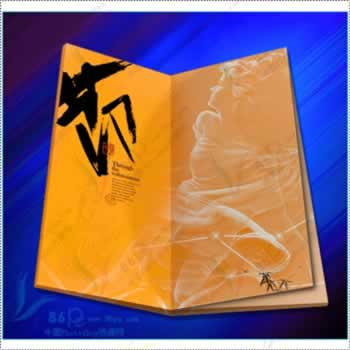
 10.最后的簡單說明: ① 本文只是一個小試驗,給大家帶來一個新的思路而已,簡簡單單的幾步可以完成的處理, 卻說了一大通,目的是希望幫助剛學Photoshop的新手也可以快速的掌握一些基本的知識; ② 在學習Photoshop的時候,有的時候,并不需要完全照搬教程上的每一點設置而去操刻意模仿, 多點自己的思考和新的嘗試,往往可以達到事半功倍的效果的; ③ 小小文字難免會有錯漏的地方,歡迎各位朋友參與討論,大家共同交流學習 ^_^ 最后祝愿每個愛好Photoshop的新手朋友,可以快樂. 以上就是ps圖片做專色通道,希望大家喜歡,請繼續關注好吧啦網。
10.最后的簡單說明: ① 本文只是一個小試驗,給大家帶來一個新的思路而已,簡簡單單的幾步可以完成的處理, 卻說了一大通,目的是希望幫助剛學Photoshop的新手也可以快速的掌握一些基本的知識; ② 在學習Photoshop的時候,有的時候,并不需要完全照搬教程上的每一點設置而去操刻意模仿, 多點自己的思考和新的嘗試,往往可以達到事半功倍的效果的; ③ 小小文字難免會有錯漏的地方,歡迎各位朋友參與討論,大家共同交流學習 ^_^ 最后祝愿每個愛好Photoshop的新手朋友,可以快樂. 以上就是ps圖片做專色通道,希望大家喜歡,請繼續關注好吧啦網。上一條:ps畫音符下一條:3dmax房屋建模教程
相關文章:
排行榜

 網公網安備
網公網安備